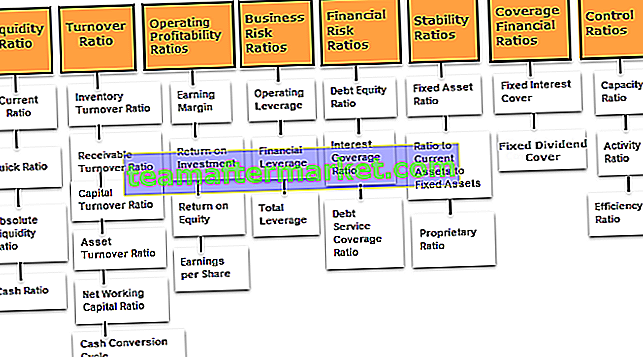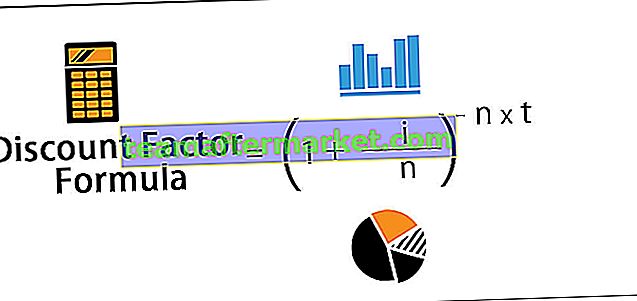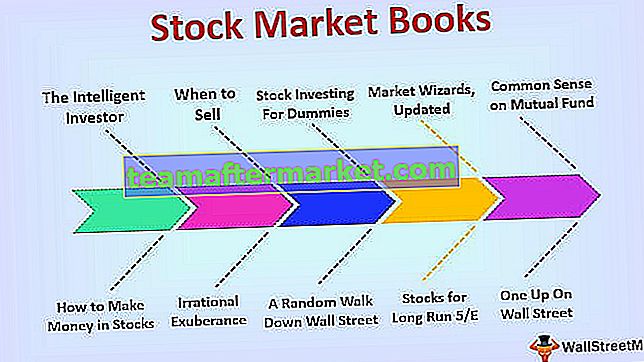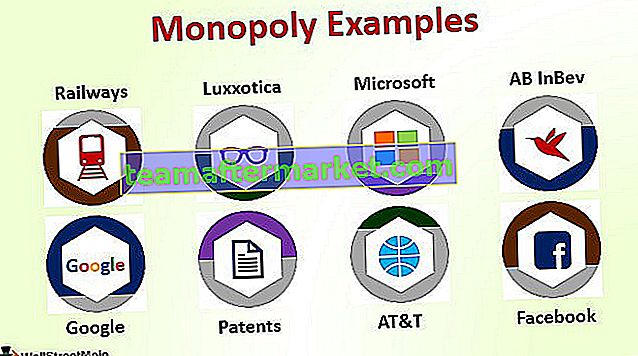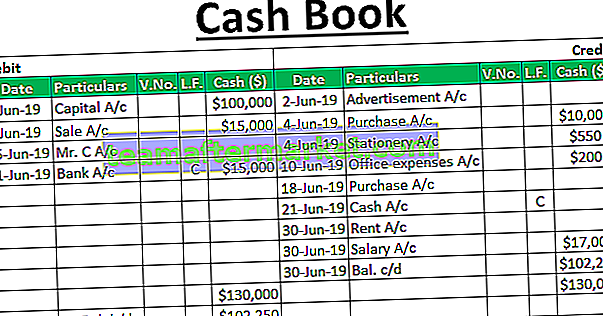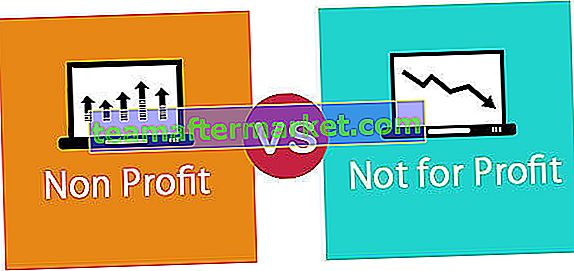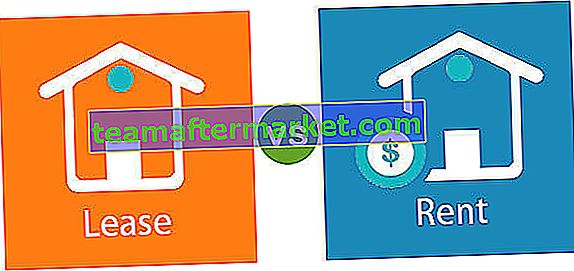Carta Marimekko juga dikenali sebagai carta mekko di excel, carta ini adalah gabungan dua dimensi dari kedua lajur bertumpuk 100% dan carta palang 100% di excel, kreativiti carta ini ialah ia mempunyai lebar dan tinggi lajur yang berubah-ubah, ini bukan templat carta terbina dalam excel tetapi ada cara lain untuk menjadikan carta ini berada di excel.
Carta Marimekko Excel
Bagi semua orang yang teruja dengan carta Mekko dengan sayangnya tidak ada carta terbina dalam dengan excel. Oleh itu, jika tidak ada carta Marimekko terbina dalam, bagaimana kita membina carta ini?
Jawapannya ialah kita perlu membuat semula atau menyusun semula data kita untuk membuat carta Marimekko. Dalam artikel ini, kami akan menunjukkan kepada anda bagaimana menyusun semula data untuk membuat carta Mekko di excel. Dengan data terlebih dahulu, kita akan membuat carta kawasan bertumpuk daripada membuat beberapa perubahan pada carta kita akan dapat membuat carta Marimekko.
Pada bahagian contoh di bawah ini, kami akan menunjukkan kepada anda cara membina carta Mekko di excel.
Bagaimana Membuat Carta Marimekko dalam Spreadsheet Excel?
Berikut adalah contoh carta Marimekko di excel.
Anda boleh memuat turun Templat Carta Marimekko Excel ini di sini - Templat Carta Marimekko ExcelContohnya
Seperti yang saya katakan, pada awalnya, carta Marimekko sangat berguna untuk menunjukkan prestasi syarikat yang berbeza yang bersaing dalam sektor pasaran yang sama. Untuk contoh ini, saya telah membuat sampel data ringkas seperti di bawah.

Ini adalah data bahagian pasaran syarikat iaitu ruangan 2. Di setiap pasar, setiap syarikat berkongsi peratusan yang menjumlahkan hingga 100 di setiap pasar.
Contohnya di Market 1 Co., A mempunyai bahagian pasaran 30 tetapi di Market 5 ia hanya 12. Jadi seperti data ini.
Sekarang untuk membuat carta Marimekko kita perlu menyusun semula data, ini merangkumi banyak formula excel yang kompleks.
Pertama, buat senarai syarikat di bawah.

Dalam B10 & B11 masukkan nilai sebagai sifar.

Sekarang di B12 gunakan formula di bawah.
= INDEX (SUBTOTAL (9, OFFSET ($ B $ 2,0,0, ROW ($ B $ 2: $ B $ 7) ROW ($ B $ 2) +1,1)), KUANTITI (ROWS (B $ 12: B12) - 1,3) +1,1)

Ini digunakan untuk membuat jumlah pangsa pasar yang berjalan. Setelah formula diterapkan salin formula ke sel di bawah sehingga sel B28.

Sekarang di sel C10 gunakan formula di bawah.
= JIKA (MOD (ROWS (C10: C $ 10) -1,3) = 0,0, INDEX (C $ 2: C $ 7, QUOTIENT (ROWS (C10: C $ 10) -1,3) +1))

Ini digunakan untuk membuat tiga timbunan nilai di mana nilai awalnya selalu sifar, nilai ke-2 dan ke-3 adalah nilai berulang Co, bahagian di Market 1 & Market 2. Seperti ini, ia akan mencipta tiga nilai dari setiap urutan pasaran .
Setelah formula di atas diterapkan pada sel C10 sel ke bawah dan di sebelah kanan juga.

Sekarang pengiraan selesai, langkah seterusnya adalah memasukkan carta. Pilih data dari B10 hingga G28 dan klik pada carta yang disyorkan.

Pergi ke carta kawasan dan pilih carta di bawah.

Klik OK, kita akan mempunyai carta seperti di bawah.

Pilih paksi mendatar-menegak dan tekan Ctrl + 1 untuk membuka siri data format di sebelah kanan.

Tukar Jenis Paksi ke "Paksi Tarikh", utama adalah 20, minor adalah 100.

Sekarang kita mempunyai carta yang menarik seperti di bawah.

Sekarang kita perlu memasukkan label data ke carta Marimekko ini. Oleh itu, kita perlu membuat satu lagi jadual di sebelah kanan meja pertama kita.

Dalam sel, I2 menggunakan formula di bawah.

Dalam sel, J2 berlaku di bawah formula dan tampal ke sel lain ke bawah.

Sekarang di sel K2 gunakan formula di bawah.

Salin formula ke bawah sel dan tampalkannya ke lajur syarikat lain juga di sebelah kanan.

Sekarang di Y-Axis Column masukkan 100 untuk semua sel.

Di Market, ruangan Label memasukkan formula di bawah dan salin ke sel lain.

Setelah jadual ini menyiapkan salinan data dari I1 hingga N7.

Setelah data disalin pilih carta dan buka kotak dialog khas tampal.

Pilih, Kategori (Label X) di Lajur Pertama.

Sekiranya anda tidak mendapat carta dengan betul, muat turun buku kerja dan ubah legenda ke sel anda.
Sekarang akhirnya carta Marimekko kami kelihatan seperti ini.
Catatan: Saya telah menukar warna.